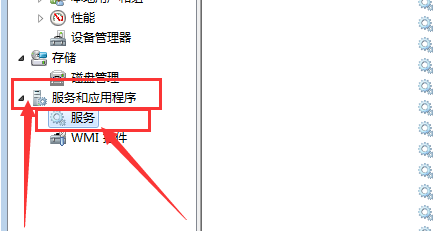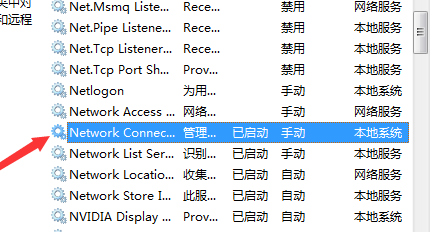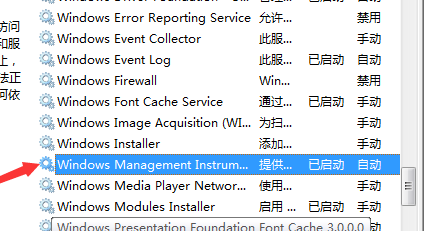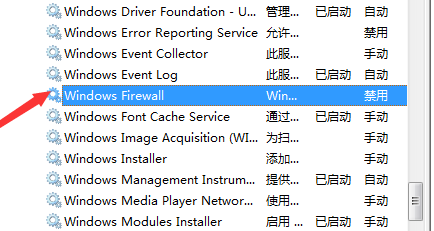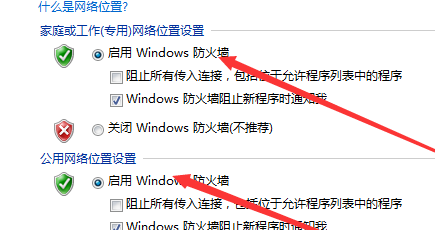解决操作升渗备系统的防火墙Windows Firewall服务无法启动的步骤如下:
1.桌面上的计算机(我的电脑)右击-管理。
2.打开的计算机管理界面依次打开左侧“服务和应用程序”-“服务”。
3.在右侧找到“Network Connections”右击-“重新启动”。
4.再找到吵毁“Windows Management Instrumentation”右击-“重新启动”(如果重新启动是灰色喊汪,则右击后点“属性”-启动类型里选“自动”-再点“启动”然后“确定”)。
5.再找到“Windows Firewall“右击-“重新启动”。
6.这样就解决了操作系统的防火墙Windows Firewall服务无法启动的问题了。